Sélectionnez votre robot
Cette section montre comment vous pouvez créer une nouvelle cellule
Vous pouvez suivre les étapes suivantes pour construire une nouvelle cellule robotisée pour l'usinage robotisé.
1.Sélectionnez File (Fichier)➔ New Station (Nouvelle station).
2.Vous pouvez accéder à la bibliothèque en sélectionnant Fichier➔ Ouvrir la bibliothèque en ligne.
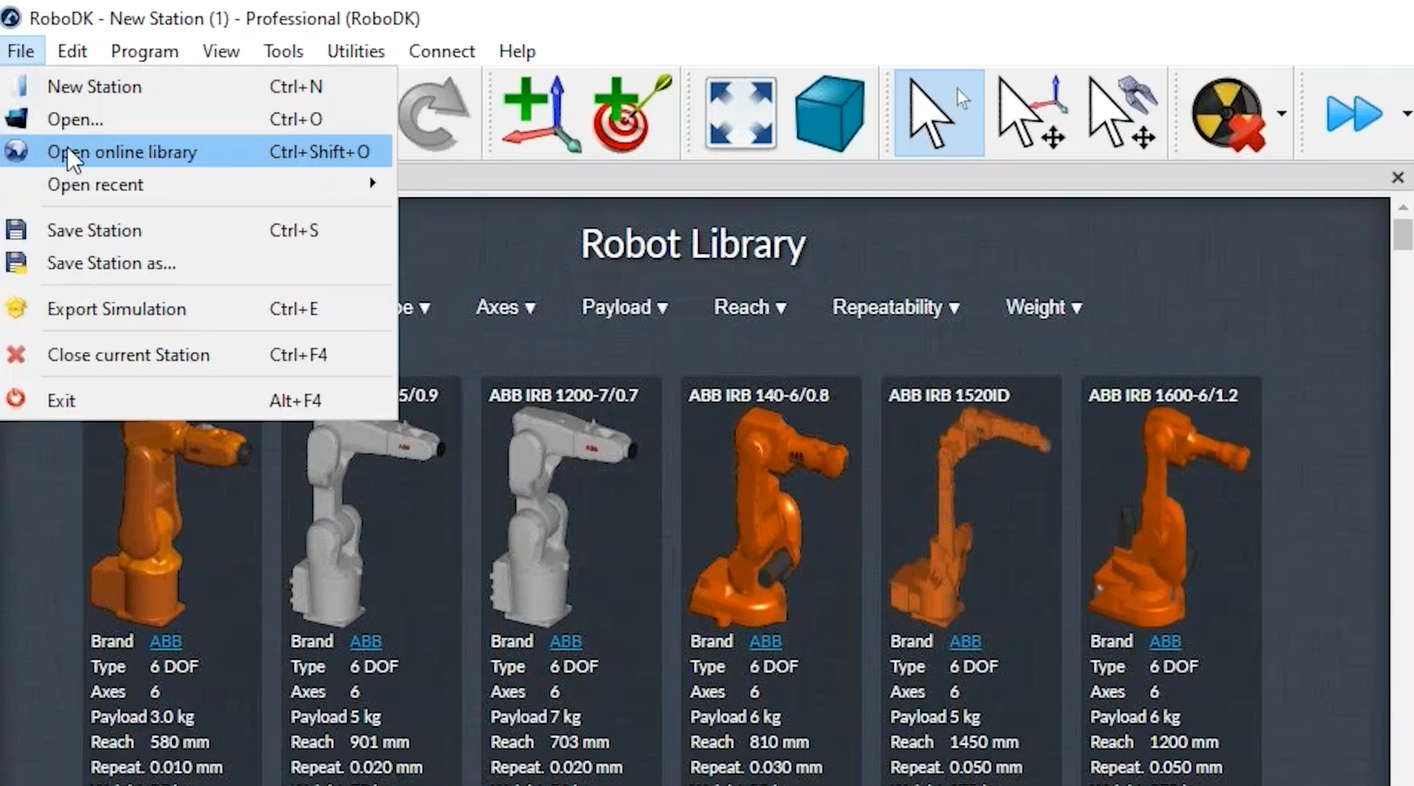
3.Une fois que vous avez trouvé votre robot, sélectionnez Télécharger pour ouvrir le robot dans votre projet.
Note : Chaque robot sera chargé avec sa propre base de robot comme système de coordonnées.
Astuce : vous pouvez également charger des modèles 3D tels que des fichiers STEP, IGES, STL, entre autres formats. Pour ouvrir un nouveau fichier, vous pouvez le faire glisser et le déposer dans RoboDK ou sélectionner Fichier➔ Ouvrir. D'autres conseils sur la façon de construire votre projet RoboDK sont disponibles dans la section de démarrage.
Astuce : Une fois que vous avez créé un projet d'usinage robotisé, vous pouvez facilement remplacer un robot en cliquant avec le bouton droit de la souris sur le robot et en sélectionnant Remplacer le robot. Vous pouvez alors choisir un robot de votre bibliothèque. Cette méthode est plus simple que de reconstruire toute la cellule et d'établir à nouveau les liens.